(人教版)小学信息技术二册课《画线条》word教案
人教版信息技术三上第10课《画线条和填色》word教学设计
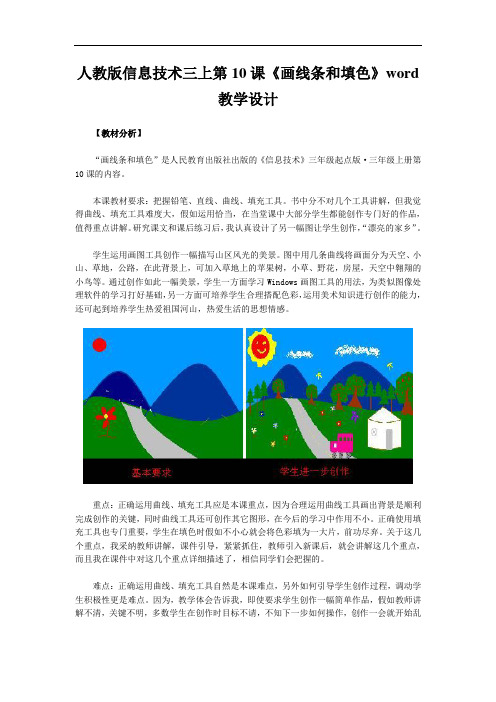
人教版信息技术三上第10课《画线条和填色》word教学设计【教材分析】“画线条和填色”是人民教育出版社出版的《信息技术》三年级起点版·三年级上册第10课的内容。
本课教材要求:把握铅笔、直线、曲线、填充工具。
书中分不对几个工具讲解,但我觉得曲线、填充工具难度大,假如运用恰当,在当堂课中大部分学生都能创作专门好的作品,值得重点讲解。
研究课文和课后练习后,我认真设计了另一幅图让学生创作,“漂亮的家乡”。
学生运用画图工具创作一幅描写山区风光的美景。
图中用几条曲线将画面分为天空、小山、草地,公路,在此背景上,可加入草地上的苹果树,小草、野花,房屋,天空中翱翔的小鸟等。
通过创作如此一幅美景,学生一方面学习Windows画图工具的用法,为类似图像处理软件的学习打好基础,另一方面可培养学生合理搭配色彩,运用美术知识进行创作的能力,还可起到培养学生热爱祖国河山,热爱生活的思想情感。
重点:正确运用曲线、填充工具应是本课重点,因为合理运用曲线工具画出背景是顺利完成创作的关键,同时曲线工具还可创作其它图形,在今后的学习中作用不小。
正确使用填充工具也专门重要,学生在填色时假如不小心就会将色彩填为一大片,前功尽弃。
关于这几个重点,我采纳教师讲解,课件引导,紧紧抓住,教师引入新课后,就会讲解这几个重点,而且我在课件中对这几个重点详细描述了,相信同学们会把握的。
难点:正确运用曲线、填充工具自然是本课难点,另外如何引导学生创作过程,调动学生积极性更是难点。
因为,教学体会告诉我,即使要求学生创作一幅简单作品,假如教师讲解不清,关键不明,多数学生在创作时目标不请,不知下一步如何操作,创作一会就开始乱画了,自然没有爱好了。
为了充分调动学生的积极性,我力求使教学内容生动有味,课件制作精细,力争突破难点。
【教学目标】结合单元教学要求和本课特点,依据新课标中“知识、过程、情感”三个维度,我将本课的教学目标确定为:1.能记住曲线、填充、铅笔等差不多工具的用法;2.正确运用曲线,填充等画图工具绘制草地、树木、房屋等,合理填充色彩,创作优美图片;3.初步形成观赏美,感受美,爱祖国,爱家乡的思想情感。
四年级信息技术第3课画线条教案

四年级信息技术第3课画线条教案第一篇:四年级信息技术第3课画线条教案第3课画线条教学内容: 1.铅笔工具 2.直线工具 3.曲线工具教学目标:1.能综合应用直线、铅笔、曲线工具创作图形2.熟练掌握曲线工具的用法3.培养学生的创新能力教学重难点:重点:曲线工具的应用难点:曲线工具的使用教学准备:课件教学过程:一、复习多边形工具师(出示红领巾):上一节课,我们已经认识了“画图”窗口里的矩形工具和多边形工具。
现在,请大家运用上节课我们学习到的知识,动手试一试,画出这面旗。
(教师指定学生回答他们是如何画小旗的)二、授新课件出示:教材素材图。
同学们,看这些美丽的图画,都是用铅笔、直线和曲线工具画成的,这节课,我们就来学习这些工具的使用。
1.学习“铅笔”工具的使用师演示讲解:选取“铅笔”工具,可以画出简单的线条。
(师画一些简单的线条)同学们看下面的一些图画,它们就是用“铅笔”画成的。
(课件)你也试着画一画,让学生画桔子图学生练习(巡视指导)2.学习“直线”工具的使用师演示:选取“直线”工具,讲解直线的类型,选取不同类型的直线,演示画线。
(课件)直线图形学生练习3.学习“曲线”工具的使用(师讲解曲线工具)点击“曲线”工具,先用画直线的方法,画一条直线,松开左键,移至直线上另一位置,按住拖动,使直线弯曲,调整曲线形状,直到满意松开。
每条曲线最多只能有两处弯曲。
师演示2次弯曲的曲线的画法,让学生自主练习。
师巡视指导。
师总结“曲线”工具的操作方法:我们可以根据不同曲线的要求,在一条曲线的两侧,分别画出不同形状的曲线。
4.运用曲线工具画“水滴”(师演示讲解)选取“曲线”工具,画一条“直线”(实际是一条曲线),在直线的一侧单击,并拖动鼠标,你认为形状合适时松开鼠标。
生练习,师巡视指导 5.清除图像谈话:同学们看,教师这里有一幅画,画面上有一些我不想要的图形,请你们帮帮老师,怎样把这些图形清除掉,两人一组尝试一下。
学生汇报清除的方法师总结:清除图像的方法有两种:⑴是使用工具选取要清除的画面,按键盘上的Delete键,或选择“编辑”菜单-“清除选定内容”命令;⑵是选择“图像”菜单-“清除图像”命令,但两种方法清除的内容是不同的。
四年级下册第3课《画线条》

课题名称:《画线条》课时:1课时一、教学背景分析1、教材分析本课教学内容是内蒙四年级起点版《小学信息技术》的内容。
教材以画“用铅笔工具画线条”为切入点,以逐层深入、循序渐进的方式展开教学内容。
教学的重难点在于曲线工具使用和清除图像。
2、学情分析学生通过第一节课用铅笔写“太阳”两个字的学习,应该已经能够熟练使用“铅笔”工具了,因此对于用铅笔工具画线的知识,可以通过知识的迁移来解决,这样不但复习了铅笔工具的使用方法,而且解决了问题。
二、教学目标分析1、教学目标知识目标:(1)学习“铅笔”、“直线”“曲线”“选定”等工具的使用方法及delete键的使用。
(2)当部分图画画不理想时会清除图像。
(3)能够使用“曲线”、工具画出弯曲两次的曲线和水滴图形。
能力目标:让学生在弯曲两次的曲线、画水滴的过程中,感受画图软件的一些技巧方法,从而培养学生的创造力。
情感目标:培养学生的观察、分析、想象力,提高学生的审美情趣。
2、教学重点与难点:重点:学习“铅笔”、“直线”“曲线”等工具的使用方法及选定工具与delete 键组合来清除部分图像的方法。
难点:(1)学习“曲线”工具的使用方法(2)区分图像菜单栏里的清除图像和选定工具与delete 键组合使用来清除部分图像。
三、教学过程:1、教学方法:任务驱动法、知识迁移法、直观演示法。
2、学习方法:自主学习法、合作探究法。
3、教学过程五、板书:画线条一、用铅笔工具画线。
二、用直线工具画线三、用曲线工具画线四、清除图像。
(人教版)小学信息技术第二册 第2课《画简单的图画》word教案-教学文档

简单的画图和保存文件教学目标:一、知识与技能1、学会进入与正常退出WINDOWSxp画图的方法。
2、认识WINDOWSxp画图窗口的组成。
3、初步认识绘画工具箱,会用“椭圆工具”、“颜色填充工具”、“直线工具”进行简单的画图。
4、学会保存文件二、情感目标1、逐步培养学生的创造性思维能力、探索的精神。
2、让学生在解决问题过程中,体会成功的快乐。
3、引导学生正确地欣赏、评价自己与他人的作品,培养学生从多角度欣赏别人的作品的能力与习惯。
教学重点:1、“椭圆工具”、“颜色填充工具”、“直线工具”等画图工具的用法。
2、保存文件教学难点:保存文件的方法教学过程:一、导入师:小朋友们,今天老师将带领大家用画图程序画一幅美丽的图画。
你们认识画图程序吗?谁会打开画图程序?(指名一生打开画图窗口,师相机说出步骤)二、教学新课1、认识画图窗口(1)启动“画图”程序(2)认识画图窗口在画图窗口中除了有标题栏、菜单栏、滚动条、最小化按钮、最大化按钮,还有画图工具箱、调色板、画图区等,工具箱提供了16种绘图工具。
在选定某一工具后,用工具状态选择器确定这种工具的类型、大小、范围等。
调色板提供了28种不同的颜色画图区是供画图用的。
(3)认识工具箱。
师把鼠标器移动至工具箱上,让学生直观看,并带领学生说“工具箱”,让学生知道名称。
师:工具箱里的工具在我们以后画图的时候用处可大了,我们以后要慢慢的认识它们,和它们成为好朋友。
(4)认识调色板师:在工具箱的下面有许多颜色的这个叫做“颜料盒”,它就象我们美术课用的彩笔一样,可以涂出各种颜色。
(教说两遍名称)(5)认识画纸2、用“画图”工具画画谈话:这节课,我们将认识几个画图工具来画气球和太阳(1)椭圆工具师鼠标指向椭圆工具按钮,教说“椭圆工具”,让学生认识“椭圆工具”。
讲解演示:单击椭圆工具,移动十字光标到绘图区,按住鼠标左键拖动,图形就会朝鼠标器移动方向延伸,放开鼠标左键则完成绘制。
这样,我们就画出太阳的一个轮廓了。
小学信息技术画直线和曲线曲线的使用教案

小学信息技术画直线和曲线曲线的使用教案小学信息技术画直线和曲线的使用教案引言:在小学信息技术课程中,教授学生如何使用工具和软件进行图形绘制是至关重要的。
其中,画直线和曲线是最基本的技能之一。
本教案旨在帮助学生掌握画直线和曲线的基本方法,并使用相应的工具进行实践操作。
一、教学目标:1. 理解直线和曲线的基本概念及其在图形绘制中的应用。
2. 学习使用信息技术工具和软件,如绘图软件或在线图形工具。
3. 掌握画直线的方法,包括使用点和直尺的方法。
4. 掌握画曲线的方法,包括使用点和曲线工具的方法。
5. 进行实践操作,绘制简单的直线和曲线图形。
二、教学准备:1. 电脑或平板电脑。
2. 绘图软件或在线图形工具。
3. 直尺和铅笔。
三、教学步骤:1. 引入直线和曲线的概念(5分钟)- 让学生观察教室中的直线和曲线图形,引导他们发现直线是由一系列相互连接的点所组成,而曲线则是由一系列连续变化的点所构成的。
2. 介绍绘图软件或在线图形工具的使用(5分钟)- 展示一款绘图软件或在线图形工具,并简要介绍其基本功能。
- 强调学生在使用工具和软件时应保持谨慎,避免误操作。
3. 画直线的方法(15分钟)a. 使用点的方法:- 通过示范,教授学生如何在绘图软件或在线图形工具上使用点的方法画直线。
- 强调学生需要选择两个点,分别标记为起点和终点,并使用直线工具连接这两个点。
b. 使用直尺的方法:- 教授学生使用纸和铅笔进行直线的绘制。
- 强调学生需要确定一条基准线,并使用直尺沿着这条线画出直线。
4. 画曲线的方法(15分钟)a. 使用点的方法:- 示范学生如何在绘图软件或在线图形工具上使用点的方法画曲线。
- 强调学生需要选择多个连续点,并使用曲线工具进行连接,形成平滑的曲线。
b. 使用曲线工具的方法:- 让学生在纸上用直尺画出多个点,并教授使用曲线工具进行连接。
5. 实践操作(20分钟)- 分发纸和铅笔,让学生在纸上绘制直线和曲线图形。
人教版信息技术第二册第2课画简单的图画word教案
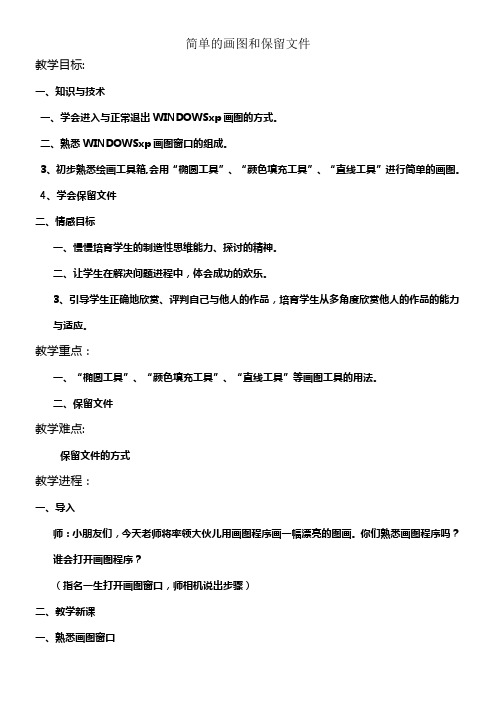
简单的画图和保留文件教学目标:一、知识与技术一、学会进入与正常退出WINDOWSxp画图的方式。
二、熟悉WINDOWSxp画图窗口的组成。
3、初步熟悉绘画工具箱,会用“椭圆工具”、“颜色填充工具”、“直线工具”进行简单的画图。
4、学会保留文件二、情感目标一、慢慢培育学生的制造性思维能力、探讨的精神。
二、让学生在解决问题进程中,体会成功的欢乐。
3、引导学生正确地欣赏、评判自己与他人的作品,培育学生从多角度欣赏他人的作品的能力与适应。
教学重点:一、“椭圆工具”、“颜色填充工具”、“直线工具”等画图工具的用法。
二、保留文件教学难点:保留文件的方式教学进程:一、导入师:小朋友们,今天老师将率领大伙儿用画图程序画一幅漂亮的图画。
你们熟悉画图程序吗?谁会打开画图程序?(指名一生打开画图窗口,师相机说出步骤)二、教学新课一、熟悉画图窗口(1)启动“画图”程序(2)熟悉画图窗口在画图窗口中除有题目栏、菜单栏、转动条、最小化按钮、最大化按钮,还有画图工具箱、调色板、画图区等,工具箱提供了16种画图工具。
在选定某一工具后,用工具状态选择器确信这种工具的类型、大小、范围等。
调色板提供了28种不同的颜色画图区是供画图用的。
(3)熟悉工具箱。
师把鼠标器移动至工具箱上,让学生直观看,并率领学生说“工具箱”,让学生明白名称。
师:工具箱里的工具在咱们以后画图的时候用途可大了,咱们以后要慢慢的熟悉它们,和它们成为宜朋友。
(4)熟悉调色板师:在工具箱的下面有许多颜色的那个叫做“颜料盒”,它就象咱们美术课用的彩笔一样,能够涂出各类颜色。
(教说两遍名称)(5)熟悉画纸二、用“画图”工具画画谈话:这节课,咱们将熟悉几个画图工具来画气球和太阳(1)椭圆工具师鼠标指向椭圆工具按钮,教说“椭圆工具”,让学生熟悉“椭圆工具”。
讲解演示:单击椭圆工具,移动十字光标到画图区,按住鼠标左键拖动,图形就会朝鼠标器移动方向延伸,放开鼠标左键则完成绘制。
如此,咱们就画出太阳的一个轮廓了。
信息技术教学设计:画中的线条

信息技术教学设计:画中的线条学段:小学学科:美术教材版本:人美版年级/册:三年级下目录:第3课画中的线条本次作业的主要知识点:线条是点移动所形成的轨迹,理解感受线条的节奏感,学习内容分析学习目标描述:1.知识与技能:通过观察、了解、学习、感受,让学生初步了解会动的线条。
2.过程与方法:通过学习课文和实践,让学生会使用简单的线条创造具有动感的画面。
3.情感态度与价值观:通过学习本课,提高学生的现有审美能力、培养学生对线——造型艺术的持久兴趣和简单的创造能力。
学习内容分析:本课主要讲了线条是点移动所形成的轨迹,由于点移动方向和速度的不同,产生不同形状和特点的线条,给人不同的审美感受。
绘画离不开线条。
了解、掌握、运用线造型,能帮助学生充分展现自己的创造性,开发学生的潜力和智力。
本课教学能让学生进一步认识线条这一基本造型要素,理解感受线条的节奏感,激发他们大胆运用各种各样的线来抒发自己的情感,创作出个性化的美术作品。
教学重点:了解、掌握、运用线造型,能帮助学生充分展现自己的创造性,开发学生的潜力和智力。
教学难点:线条是点移动所形成的轨迹,由于点移动方向和速度的不同,产生不同形状和特点的线条,给人不同的审美感受。
学生学情分析三年级孩子想象力丰富,对美术的认知能力虽然有限,但是对美术课程的喜爱程度从不减弱,只是有待教师进一步的激发的引导。
他们以前也接触过一些有关线条的知识。
但是对线条的感知力还不强,有待在本节课感知和深化。
孩子们对多媒体虽有耳闻,但自己动手实际操作还显得稍微有些遥远。
教学策略设计激趣导入:1.学生听《童子牵牛图》的故事,初次感受线条带给人的艺术魅力。
1. 多媒体图片《童子牵牛图》,吸引学生注意力,运用故事激起学生对线条的浓厚兴趣。
2.学生观看幻灯片,并能准确的认识两种线条——直线与曲线。
2. 通过观看大屏幕多媒体图片回忆旧知识,辨认学过的几种线条。
二、复习旧知识,播放第一页幻灯片,让学生回忆和复习直线与曲线,教师初次使用电子白板画线条,让学生可以更直观的欣赏,告诉学生今天要认识的线条与这两种线条有关。
小学信息技术教案画直线和曲线新版
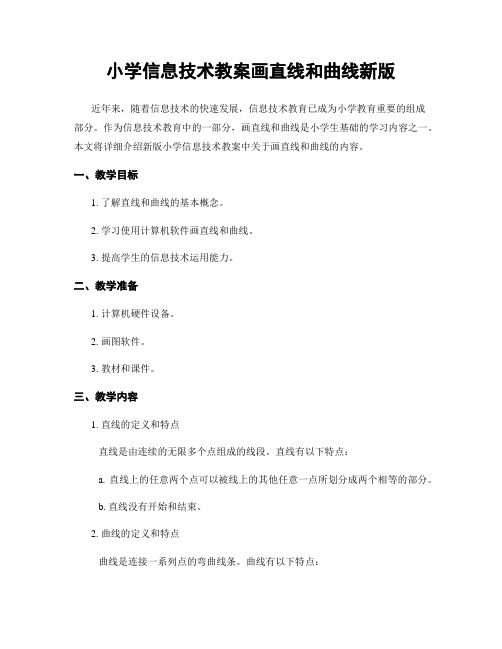
小学信息技术教案画直线和曲线新版近年来,随着信息技术的快速发展,信息技术教育已成为小学教育重要的组成部分。
作为信息技术教育中的一部分,画直线和曲线是小学生基础的学习内容之一。
本文将详细介绍新版小学信息技术教案中关于画直线和曲线的内容。
一、教学目标1. 了解直线和曲线的基本概念。
2. 学习使用计算机软件画直线和曲线。
3. 提高学生的信息技术运用能力。
二、教学准备1. 计算机硬件设备。
2. 画图软件。
3. 教材和课件。
三、教学内容1. 直线的定义和特点直线是由连续的无限多个点组成的线段。
直线有以下特点:a. 直线上的任意两个点可以被线上的其他任意一点所划分成两个相等的部分。
b. 直线没有开始和结束。
2. 曲线的定义和特点曲线是连接一系列点的弯曲线条。
曲线有以下特点:a. 曲线的任意两个点之间可以通过曲线上其他点连线。
b. 曲线可以有起点和终点。
3. 使用画图软件画直线和曲线a. 打开画图软件,并选择“画笔”工具。
b. 在画布上点击鼠标左键,将光标移动到所需位置,然后释放左键,即可画出直线。
c. 要画出曲线,需要通过点击鼠标左键并拖动,来绘制出曲线的形状。
d. 画出直线或曲线后,可以通过选择“颜色”和“线宽”来更改直线或曲线的样式。
四、教学步骤1. 引入直线和曲线的概念通过讲解和展示图片,介绍直线和曲线的定义和特点。
2. 演示如何使用画图软件画直线和曲线a. 向学生展示如何打开画图软件。
b. 演示如何使用“画笔”工具画出直线。
c. 演示如何使用“画笔”工具画出曲线。
3. 学生动手实践让学生打开画图软件,并按照教师的指导,使用画图软件画直线和曲线。
4. 总结与评价a. 教师与学生一起回顾直线和曲线的概念和特点。
b. 对学生的作品进行评价和提出改进建议。
五、巩固与拓展1. 深化练习给学生布置一些练习题,要求他们用画图软件画出直线和曲线,并制作练习答案。
2. 拓展应用让学生思考并应用所学知识,设计一些创意画图作品,如利用直线和曲线画出各种形状和图案。
小学信息技术线条工具绘蓝图教案
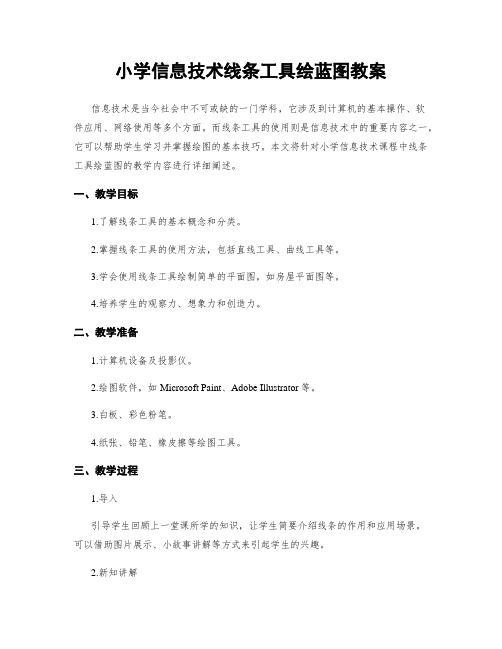
小学信息技术线条工具绘蓝图教案信息技术是当今社会中不可或缺的一门学科,它涉及到计算机的基本操作、软件应用、网络使用等多个方面。
而线条工具的使用则是信息技术中的重要内容之一,它可以帮助学生学习并掌握绘图的基本技巧。
本文将针对小学信息技术课程中线条工具绘蓝图的教学内容进行详细阐述。
一、教学目标1.了解线条工具的基本概念和分类。
2.掌握线条工具的使用方法,包括直线工具、曲线工具等。
3.学会使用线条工具绘制简单的平面图,如房屋平面图等。
4.培养学生的观察力、想象力和创造力。
二、教学准备1.计算机设备及投影仪。
2.绘图软件,如Microsoft Paint、Adobe Illustrator等。
3.白板、彩色粉笔。
4.纸张、铅笔、橡皮擦等绘图工具。
三、教学过程1.导入引导学生回顾上一堂课所学的知识,让学生简要介绍线条的作用和应用场景。
可以借助图片展示、小故事讲解等方式来引起学生的兴趣。
2.新知讲解(1)首先,向学生介绍线条工具的基本概念。
简单解释线条是由一条细长的、有一定长度的直线构成,有不同粗细和形状。
线条工具能够帮助我们用计算机图形软件画出各种直线、曲线和组合线段。
(2)接着,向学生展示线条工具的分类。
可以通过将不同类型的线条的图片展示给学生观看、请学生举例等方式进行讲解。
例如,直线工具可以用于绘制直线;曲线工具可以用于绘制曲线;自由线条工具可以用于绘制任意形状的线条等。
要求学生能够清楚区分不同线条工具的特点和用途。
3.操作演示(1)在计算机上打开绘图软件,详细演示不同线条工具的使用方法。
先从直线工具开始介绍,让学生观察掌握如何选择直线工具、如何拖动鼠标绘制直线、如何修改直线的颜色和粗细等。
然后演示曲线工具的使用方法,并对比直线工具的不同之处。
(2)让学生跟随演示的步骤,自行操作绘图软件进行练习,这样能够让学生更好地理解和掌握线条工具的使用方法。
4.练习活动(1)组织学生进行小组活动,让每个小组选择一个简单的平面图,如房屋平面图,然后使用线条工具绘制出来。
03我用线条来作画
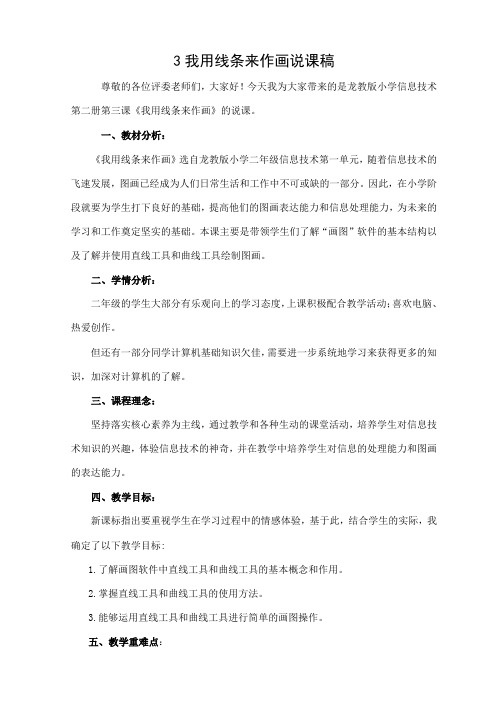
3我用线条来作画说课稿尊敬的各位评委老师们,大家好!今天我为大家带来的是龙教版小学信息技术第二册第三课《我用线条来作画》的说课。
一、教材分析:《我用线条来作画》选自龙教版小学二年级信息技术第一单元,随着信息技术的飞速发展,图画已经成为人们日常生活和工作中不可或缺的一部分。
因此,在小学阶段就要为学生打下良好的基础,提高他们的图画表达能力和信息处理能力,为未来的学习和工作奠定坚实的基础。
本课主要是带领学生们了解“画图”软件的基本结构以及了解并使用直线工具和曲线工具绘制图画。
二、学情分析:二年级的学生大部分有乐观向上的学习态度,上课积极配合教学活动;喜欢电脑、热爱创作。
但还有一部分同学计算机基础知识欠佳,需要进一步系统地学习来获得更多的知识,加深对计算机的了解。
三、课程理念:坚持落实核心素养为主线,通过教学和各种生动的课堂活动,培养学生对信息技术知识的兴趣,体验信息技术的神奇,并在教学中培养学生对信息的处理能力和图画的表达能力。
四、教学目标:新课标指出要重视学生在学习过程中的情感体验,基于此,结合学生的实际,我确定了以下教学目标:1.了解画图软件中直线工具和曲线工具的基本概念和作用。
2.掌握直线工具和曲线工具的使用方法。
3.能够运用直线工具和曲线工具进行简单的画图操作。
五、教学重难点:重点:1.直线工具和曲线工具的使用方法。
2.如何使用直线工具和曲线工具进行简单的画图操作难点:1.如何运用直线工具和曲线工具进行复杂的画图操作。
2.如何在画图过程中保持画图的准确性。
六、教学方法:教法:1.讲解法:通过讲解相应工具的使用方法,让学生了解其基本概念和作用。
2.演示法:通过演示相应工具的使用方法,让学生掌握其使用技巧。
3.实践法:让学生进行实践操作,巩固所学知识。
教具准备: 计算机教室,教学课件。
七、教学过程1.导入环节高大的楼房、低垂的杨柳、连绵的群山、蜿蜒的公路、绚烂的花朵,这些都是可以使用线条来绘制的,同学们,这节课就让我们一起来学习利用直线工具和曲线工具绘制图画吧!通过展示一些简单的绘画的作品和让学生感受到画图工具的了不起,引起学生的兴趣和好奇心。
【K12学习】小学信息技术《画线》教案设计
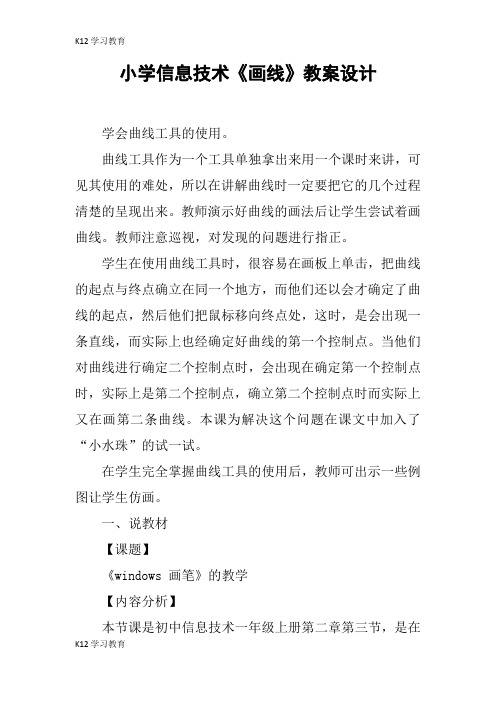
小学信息技术《画线》教案设计学会曲线工具的使用。
曲线工具作为一个工具单独拿出来用一个课时来讲,可见其使用的难处,所以在讲解曲线时一定要把它的几个过程清楚的呈现出来。
教师演示好曲线的画法后让学生尝试着画曲线。
教师注意巡视,对发现的问题进行指正。
学生在使用曲线工具时,很容易在画板上单击,把曲线的起点与终点确立在同一个地方,而他们还以会才确定了曲线的起点,然后他们把鼠标移向终点处,这时,是会出现一条直线,而实际上也经确定好曲线的第一个控制点。
当他们对曲线进行确定二个控制点时,会出现在确定第一个控制点时,实际上是第二个控制点,确立第二个控制点时而实际上又在画第二条曲线。
本课为解决这个问题在课文中加入了“小水珠”的试一试。
在学生完全掌握曲线工具的使用后,教师可出示一些例图让学生仿画。
一、说教材【课题】《windows 画笔》的教学【内容分析】本节课是初中信息技术一年级上册第二章第三节,是在学生初步掌握了计算机的基本知识,以及计算机的基本操作的基础上学习的。
本节课形象直观,灵活有趣,可以充分调动学生的手和脑,培养学生学习计算机的兴趣,使学生掌握一种简单有趣的绘图方法,熟悉windows界面的操作方法,并在画图的过程中,把知识的教学和思维能力的培养结合起来,有利于促进学生创造性思维的发展,是进行创造性教育的好助手,为今后的学习奠定良好的基础。
【教学目的】1、能熟练使用windows画笔画图,包括工具、颜料的使用,以及知道该画笔还能对图画进行拉伸、旋转、复制等的简单处理。
2、能放开思路,大胆创新。
【重点、难点】本节课的重难点是培养学生的创新能力二、说教学方法【所用教具】教师机一台,学生机若干,装有windows98操作系统及长城多媒体教学系统。
【所用教法】演示法、练习法、讲述法。
三、说教学过程为了突破教学重难点,本课我的教学设计是以“学生练”为本,把学习的主动权交给学生,让学生主动参与学习及其自由的发挥,从而使学生学得生动活泼,并且妙趣横生。
三年级上信息技术教案画线

三年级上信息技术教案画线传授目标:1、明白直线工具和它的画图要领。
2、使用直线工具、画笔工具和刷子工具画一艘帆船。
传授时间:1课时传授历程:你能在“画图”中画出一艘“帆船”吗?一、画船身和桅杆1、画船身步骤1:启动画图程序后,将鼠标指针移动到工具栏上,指向直线工具按钮后单击鼠标左键;步骤2:选择的直线工具后,在工具栏的下方出现了线条的粗细选择栏,可以根据需要选择线条的粗细;步骤3:在颜料盒中选择我们需要的颜色;步骤4:在绘图地区画线的位置单击鼠标左键,然后按住鼠标左键不放移动鼠标,这是我们可以望见刚才单击的地方作为开始点,同移动的鼠标指针极点连成了一条线,移动鼠标指针到适合的位置放开鼠标左键就可以画出一条直线了。
2、画桅杆画出船身后,我们改用比较粗的线条来画桅杆。
画桅杆时,拖动鼠标同时按下shift键可以画出垂直的线条。
画桅杆时,我们希望桅杆的线条是笔直的。
使用直线工具,拖动鼠标的同时按下键盘上的Shift键,这样画出的线条便是笔直的线条。
二、画船帆船帆由于有风在吹,上下是直线,而左右是两条曲线。
步骤1:使用直线工具绘制船帆的上下两条线。
步骤2:船帆双方的线条是曲线,这是我们需要改用画笔工具画曲线,画的时候注意鼠标左键一直按下,途中不能松开。
要是在画曲线的时候希望线条粗一些,也可以改用刷子工具来画。
画笔工具绘制的线条都比较细。
三、画水波1、水在风的吹动下,会出现水的波纹,在画面上表现为一些弯曲的线条,我们可以选择画笔工具,而且选取蓝色来画。
步骤1:在颜料盒里选择蓝色。
步骤2:单击“曲线”工具,画出一条直线。
步骤3:按住左键向上拖动,开成第一个弧度。
步骤4:按住左键向下拖动,开成第二个弧度。
掌握了画曲线的要领,就可以简略地画出水波纹了。
2、看一看在画曲线的时候,主要需要3个历程:第一是画出曲线的开始点和完成点,这时是一条直线;第二需要确定曲线的弯曲程度;第三是确定曲线的绘制。
3、议一议①怎样画比较长的水波纹?②线条怎样相连?③使用刷子工具画画的时候,选择不同的线条效果可以画出不同形状的图画,想一想下面的图画是怎样画出来的。
一年级下册信息技术人教版第5课画线条(教案)

3. 教学方法:在教学方法方面,虽然尝试了多种教学方法,但部分学生仍表现出较低的参与度,需要进一步探索更有效的教学方法。
(三)改进措施
1. 提高课堂管理能力:通过参加培训和学习,提高我的课堂管理能力,更好地控制课堂节奏,确保教学效果。
简要回顾本节课学习的画线条内容,强调画线条重点和难点。
肯定学生的表现,鼓励他们继续努力。
布置作业:
根据本节课学习的画线条内容,布置适量的课后作业,巩固学习效果。
提醒学生注意作业要求和时间安排,确保作业质量。
学生学习效果
学生们在合作学习和互动交流方面也取得了良好的效果。他们能够积极参与小组讨论,分享自己的观点和经验,并且能够倾听他人的意见,从他人的作品中汲取灵感。这种合作学习的方式不仅提高了学生的沟通能力,也促进了他们的团队协作能力的发展。
3. 情境教学法:创设有趣的情境,如举办线上绘画比赛,让学生在实际情境中运用所学知识,提高学生的应用能力和创新思维。
教学手段:
1. 多媒体设备:利用投影仪展示教学内容和示范作品,清晰展示绘画过程,帮助学生更好地理解和掌握技巧。
2. 教学软件:运用信息技术教学软件,如互动式白板,进行互动教学,提高学生的参与度和积极性。
此外,学生们在信息素养和创新思维方面也得到了提升。他们通过本节课的学习,掌握了基本的信息技术应用能力,能够独立地使用电脑进行创作。同时,他们在绘画过程中能够发挥自己的想象力和创造力,不断尝试新的方法和创意,培养了创新思维和审美能力。
典型例题讲解
(七)典型例题讲解
1. 例题一:画一条直线
解答:打开画图软件,选择画笔工具,设置线条颜色为黑色,点击画布任意位置,按住鼠标左键不放,拖动鼠标画出一条直线。
美术练习画线条教案_0

美术练习画线条教案学习领域:造型?表现课时:一课时教材分析:本课属于造型?表现学习领域的一个内容。
线条是绘画的重要造型语言。
画家笔下的线条饱含着艺术家的情感,以及对所表现物象的理解。
通过本课教学,使学生认识到线条的表现力,学习观察、欣赏画面的方法,近而体会、认识到线条这种造型语言的魅力。
教学内容与目标:1.显性内容与目标:应知:通过本课学习,了解线条是一种重要的绘画语言,线条可以表达不同形象以及画家的不同感情。
应会:通过仔细观察,认识不同动势的线条,了解艺术家的表现风格和情感,能用线条表现自己身边的景物。
2.隐性内容与目标:通过欣赏中国古代作品,了解中国灿烂的绘画艺术,培养学生的民族自豪感。
通过观察不同画家用线条表现的作品,初步体会画家的不同情感,认识人类丰富的情感世界。
教学重点与难点:重点:通过对画面的分析,认识线条的表现力,学习对画家作品的分析和评述。
难点:能够初步学会运用。
学习材料:课件、图片、勾线笔……教学过程:一、认识线条:1.认识各种线条:直线、曲线、折线、交叉线……2.在黑板上画一画。
教学意图:初步了解认识各种各样的线条,为下一步感受线条、欣赏线条作好准备。
二、感受线条:1.不同的线条给我们什么样不同的感受?2.找出形容各种各样线条的词语:柔软、坚硬、活泼、韵律……教学意图:初步感受不同线条带给我们的不同的感受,通过词语对线条的描述,为欣赏评述画家的作品作基础。
三、看看线条:1.欣赏:《放牧图》、《黄河逆流》、《八十七神仙》《女像》、《两个农民青年》、《海景》2.画面中运用了什么样的线条?表现了什么样的场面?听到了、看到的、想到了什么?教学意图:通过具体分析,让学生进一步感悟不同的线条带给我们不同的感受,体会线条的表现力。
同时让学生体验到画家作画时的心情,感受绘画语言魅力。
四、用用线条:1.作业要求:通过本课学习,可以临摹画家的作品,也可以运用线条表达自己的感受。
2.学生实践,教师辅导。
小学信息技术教案玩转线条
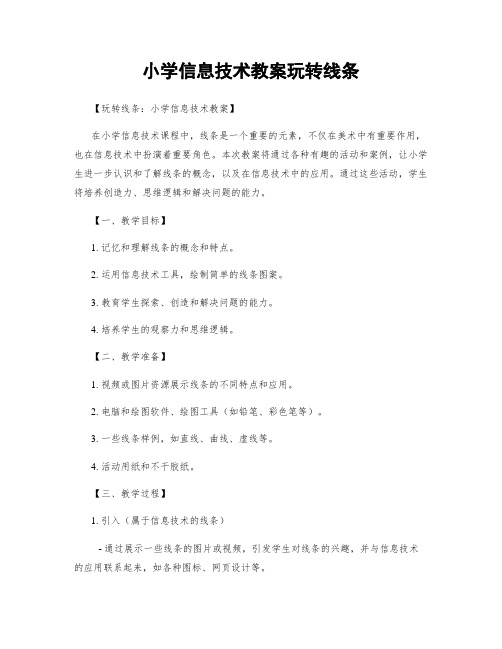
小学信息技术教案玩转线条【玩转线条:小学信息技术教案】在小学信息技术课程中,线条是一个重要的元素,不仅在美术中有重要作用,也在信息技术中扮演着重要角色。
本次教案将通过各种有趣的活动和案例,让小学生进一步认识和了解线条的概念,以及在信息技术中的应用。
通过这些活动,学生将培养创造力、思维逻辑和解决问题的能力。
【一、教学目标】1. 记忆和理解线条的概念和特点。
2. 运用信息技术工具,绘制简单的线条图案。
3. 教育学生探索、创造和解决问题的能力。
4. 培养学生的观察力和思维逻辑。
【二、教学准备】1. 视频或图片资源展示线条的不同特点和应用。
2. 电脑和绘图软件、绘图工具(如铅笔、彩色笔等)。
3. 一些线条样例,如直线、曲线、虚线等。
4. 活动用纸和不干胶纸。
【三、教学过程】1. 引入(属于信息技术的线条)- 通过展示一些线条的图片或视频,引发学生对线条的兴趣,并与信息技术的应用联系起来,如各种图标、网页设计等。
2. 线条的定义和特点- 讲解线条的概念和特点,如直线、曲线、虚线等。
- 给学生分发不同类型的线条样例,让他们观察并描述它们的特点。
3. 绘制线条图案- 引导学生使用电脑上的绘图软件或手绘工具,创造自己的线条图案。
- 鼓励他们思考如何运用不同的线条来表达自己的想法和感受。
- 学生可以绘制自己喜欢的动物、花朵或其他主题,通过线条的勾勒和组合,表现出形象的特点。
4. 利用线条探索问题- 提出一个问题,如如何用地图线条表示从学校到家的路径,通过线条的组合和标记,学生可以尝试设计一张简单的路径地图。
- 学生可以利用线条来解决其他类似的空间规划问题,如景点位置、庭院布局等。
5. 探究线条的表达方式- 展示一些线条艺术作品,让学生观察并描述不同线条的表达方式和效果。
- 学生可以进行线条的变形和组合,创作出自己的线条艺术作品,并进行展示与交流。
6. 总结与展示- 让学生分享自己的线条图案和线条艺术作品,并向同学解释他们的设计理念和意图。
《信息技术》三年级《画线条和填色──Windows画图中曲线工具的用法》教学设计

《绘制线条──Windows画图中曲线工具的使用》教学设计【教材分析】“绘制线条”是宁夏教育厅教研室编著的《信息技术》三年级起点版·三年级下册第3单元的内容。
本课教材要求:在掌握基本工具、刷子和形状三个功能组,曲线是“形状”组。
曲线、填充工具难度大,应该重点讲解。
研究课文和课后练习后,我设计了另一幅图让学生创作,“美丽的家乡”。
学生运用画图工具创作一幅描写山区风光的美景。
图中用几条曲线将画面分为天空、小山、草地,公路,在此背景上,可加入草地上的苹果树,小草、野花,房屋,天空中飞翔的小鸟等。
通过创作这样一幅美景,学生一方面学习Windows画图工具的用法,为类似图像处理软件的学习打好基础,另一方面可培养学生合理搭配色彩,运用美术知识进行创作的能力,培养学生热爱祖国河山,热爱生活的思想情感。
重点:正确运用曲线、填充工具是本课重点,因为合理运用曲线工具画出背景是顺利完成创作的关键,并且曲线工具还可创作其它图形,在今后的学习中起重要作用。
难点:正确运用曲线、填充工具是本课难点,另外如何引导学生创作过程,调动学生积极性更是难点。
要求学生创作一幅简单作品,如果教师讲解不清,关键不明,多数学生在创作时不知下一步如何操作,创作一会就开始乱画了,自然没有兴趣了。
为了充分调动学生的积极性,我力求使教学内容生动有趣,课件制作精细,力争突破难点。
【教学目标】结合单元教学要求和本课特点,依据新课标中“知识、过程、情感”三个维度,我将本课的教学目标确定为:1、能记住曲线、填充、铅笔等基本工具的用法;2、通过看书,上机操作,结合老师的演示、讲解以及合作学习小组同学之间的互帮互学,掌握用曲线工具画曲线的方法。
绘制草地、山川、公路等,合理填充色彩,创作优美图片;3、初步形成欣赏美,感受美,爱祖国,爱家乡的思想情感。
【教法和学法】使用曲线工具,根据学生对概念认识得到一般规律:(从)感知——(经)表象——(到)抽象概括——形成概念。
- 1、下载文档前请自行甄别文档内容的完整性,平台不提供额外的编辑、内容补充、找答案等附加服务。
- 2、"仅部分预览"的文档,不可在线预览部分如存在完整性等问题,可反馈申请退款(可完整预览的文档不适用该条件!)。
- 3、如文档侵犯您的权益,请联系客服反馈,我们会尽快为您处理(人工客服工作时间:9:00-18:30)。
一年级下信息技术教案
1、下载教案所用素材到学生用计算机。
教案过程:
一、引入
1.展示图形,你能在“画图”中画出橘子、海底世界、方格子
及画鲸鱼吗?这节课我们来学习画线。
二、新课教案
(一)用铅笔工具画线
1、选定铅笔工具后,移鼠标指针到画布上,指针会变成铅
笔形,这时拖动鼠标就可以像用铅笔在纸上画画那样画
出线条来。
2、通常利用铅笔工具可以为图画打底稿、勾画图形的轮廓。
3、请同学们用铅笔工具画出课本17页的橘子、海底世界、
小鸭三幅中的任意一幅。
(二)用直线工具画线
选择直线工具,然后在类型框中选定所需的线型,画不同宽度的直线。
请学生动手试画课本17页右下角图:
(三)用曲线工具画线
展示课前准备的鲸线条图片,如图:
1、画一条弯曲一次的线条:
●选定曲线工具,在类型框中选定合适的线条宽度,然后设定
前景色。
●拖动鼠标指针,画一条直线。
●把鼠标指针移到直线的旁边后拖动或单击,直线会变成曲
线。
●在线条的同一侧,再次拖动鼠标指针或单击一下,就可以画
出弯曲一次的曲线。
●做一下课本人18页“试一试”。
2、画水滴
●选定曲线工具,设置适当的线宽和前景色。
●在画布上单击,再移鼠标指针到另一个位置单击,画出一条
直线。
●在直线旁边单击或拖动指针,就可以画出一个像水滴一样的
图形。
●请学生画几个小水滴。
4、做课本19页“练一练”如下图:
强调:在操作过程中遇到问题,可以向老师、同学寻求帮助。
学生进行操作的时候,教师进行巡视。
发现问题之后教师及时进行个别辅导或集体讲解。
(四)清除图像
1、在画布上随意画几个图形单击“选定”工具按钮,在画
布上拖动鼠标指针,拉出一个虚线框。
单击“编辑”菜单里的“清除选定内容”命令,或敲delete键,观察画面的变化。
2、单击“图像”菜单里的“清除图像”命令,观察画面的
变化。
(五)交流评价和课堂小结
1、“铅笔”“直线”、“曲线”等工具的使用方法。
2、清除图像的用处。
作业设计:
请学生做课后练习:
板书设计:
标题:画线条
1、用铅笔工具画线
2、用直线工具画线
3、用曲线工具画线
4、清除图像
教后反思:。
